linux中的FTP服务配置详解
2015-06-12 09:00
645 查看
本文主要内容有:linux中安装vsftpd(也就是FTP服务)。
1、使用匿名用户上传和下载文件。
2、使用身份验证的方式上传和下载文件。
3、建立虚拟用户(步骤比较多)。
4、为单独的用户建立单独的上传和下载机制(花那么多时间只是为了您知道“兂”这个字)。
首先是安装vsftpd服务(也就是FTP服务),安装完成之后使用rpm -qc vsftpd查看文件的安装目录,也可以使用grep命令过滤掉以#开头的注释文件并查看配置文件。
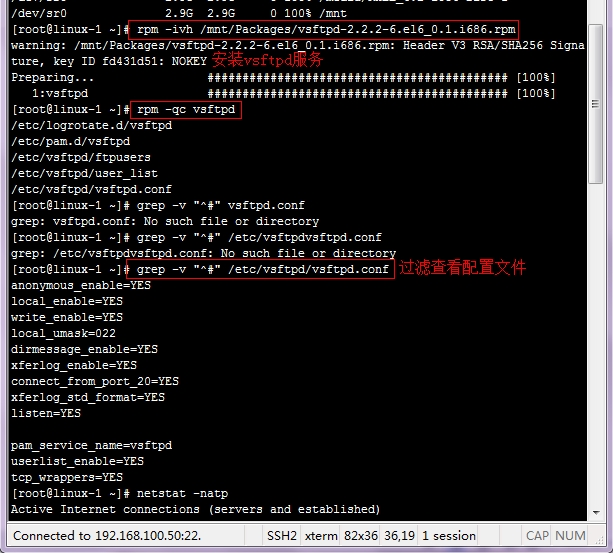
下面是关闭iptables防火墙和SElinux策略,然后使用echo在FTP站点中创建一个.txt文件。

如果说是匿名访问的话,此时就可以直接开启vsftpd服务,开启之后也可以检查FTP的21端口开启了没有。

下面可以使用win7客户机,访问linux的vsftpd服务,在命令行中切换到C盘下面。然后输入“ftp 加IP地址”服务器的IP地址,接着输入用户名ftp或者anonymous提供任意密码访问,然后使用get命令把111.txt文件下载到win7客户机上。

因为我切换到了C盘,所以打开C盘就可以看到下载下来的文件,修改个名字222.txt上传文件试一下,结果证明此时是不能上传的(没有设置权限和参数)。
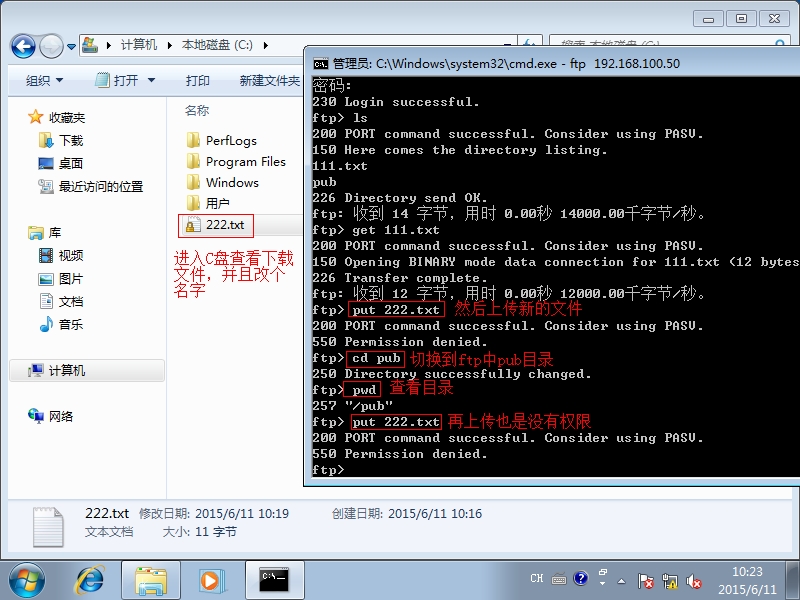
此时使用vi /etc/vsftpd/vsftpd.conf命令编辑vsftpd的主配置文件。把下面三个允许匿名用户上传的参数前面的#号去掉,或添加上去。
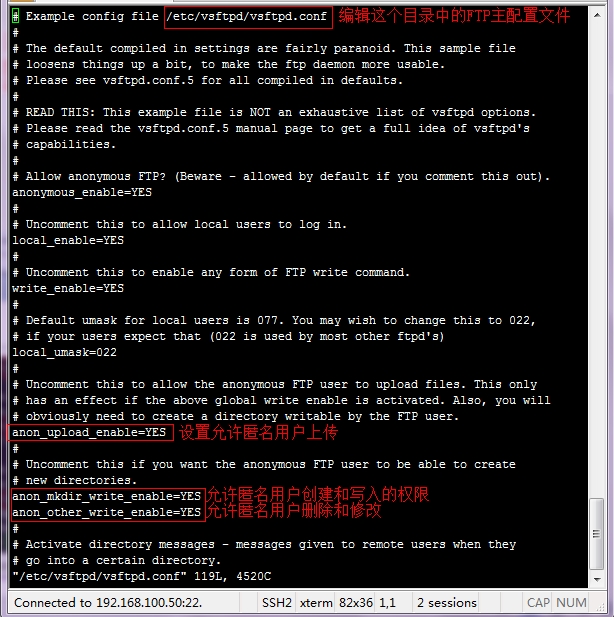
现在设置目录权限,注意这里更改权限只能修改ftp下面的某个目录的权限,不能修改ftp目录的权限,一旦修改ftp目录权限,将所有用户都无法访问。我这里权限设置的是ftp目录下面的pub目录。

上面配置完成并且重启vsftpd服务后,回到win7客户机使用by退出登陆,然后再重新登陆cd切换到ftp下面的pub目录。使用put上传文件222.txt成功。同样使用
ftp> ls //查看pub目录下的文件,ftp> delete 222.txt //表示删除文件

下面做本地用户登陆访问,首先创建两个用户,并设置密码。

可以到客户机上先验证一下此时用户所能做的事情,可以看到用户zhangsan竟然可以切换到root根目录中,这样是很不安全的。
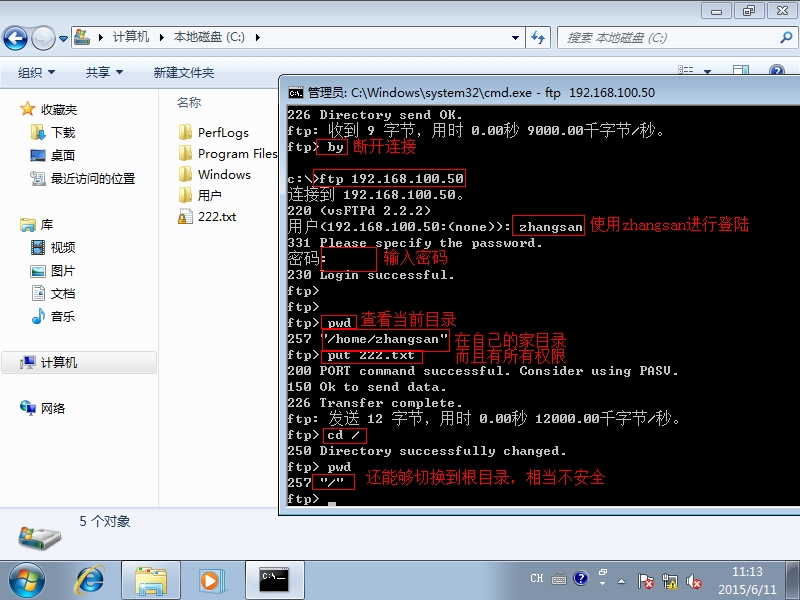
下面回到linux中编辑vsftpd的主配置文件,把其中的“chroot_local_user=YES”注释去掉(解释在图中)。重启服务。

Win7客户机上同样需要by退出后重新登录,显示随便怎么切换都是在自己的家目录而已。

另外在“/etc/vsftpd/”目录下,有个可以控制用户登陆的文件user_list默认这里面的用户是禁止登陆FTP的。可以使用echo命令把zhangsan用户追加进去。

再到win7客户机上面去登陆,表示登陆失败了。
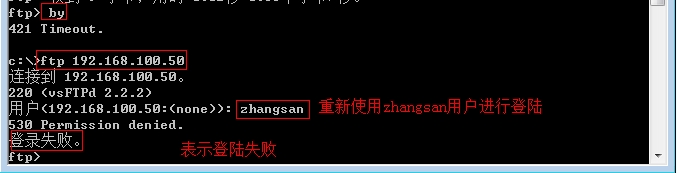
同样的道理,如果把主配置文件里面的userlist_enable=YES改为deny=YES那么上面的user_list中的用户将只是允许登陆的用户。

下面创建虚拟用户,虚拟用户就是在FTP用户和系统用户之间建立映射关系,首先在/etc/vsftpd目录下编辑配置文件vuser,内容为:
jack /*奇数行为用户*/
123123 /*偶数行为密码*/
jerry
123123
db_load -T -t hash -f vuser vuser.db /*把刚才创建的用户文件转换成数据库文件*/ chmod 600 vuser、chmod 600 vuser.db /*设置权限不让别人看见里面的用户名和密码信息*/(注意文件路径,文中使用的是绝对路径)。
useradd -d /opt/vuser -s /sbin/nologin vuser /*创建一个用户为vuser 指定家目录/opt/vuser 并切不使用shell登陆*/。
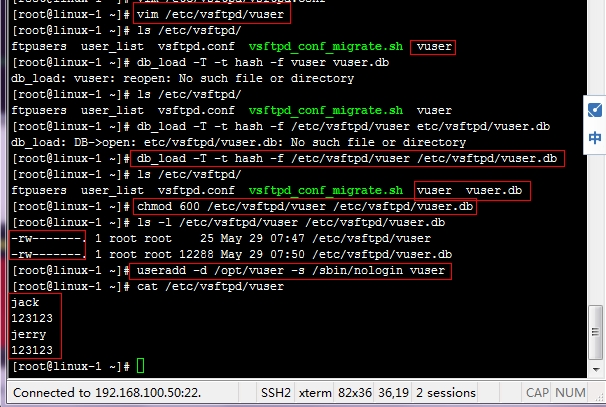
编辑pam认证模块支持虚拟用户的登陆vi /etc/pam.d/vsftpd.vu
auth required pam_userdb.so db=/etc/vsftpd/vuser
account required pam_userdb.so db=/etc/vsftpd/vuser /*此处两个文件vuser并不是普通文件而是刚才创建的vuser.db数据库文件,此处必须省略不写*/

然后再vi /etc/vsftpd/vsftpd.conf编辑主配置文件,注释掉上面的pam认证服务文件,然后在下面编辑。
guest_enable=YES //开启虚拟用户登陆。
guest_username=vuser //指定虚拟用户。
pam_service_name=vsftpd.vu //使用pam认证登陆
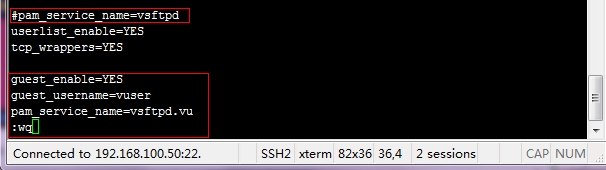
配置完成之后重启或者重新加载配置文件。这里最好也设置一下系统用户vuser的家目录文件权限(为了后面可以写入)。
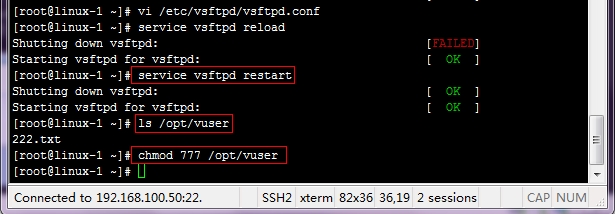
然后使用win7客户机重新访问FTP服务,使用虚拟用户jack进行访问,put上传文件也是可以的(如果你可以上传但是ls看不到文件那是权限的问题)。

还可以对单独用户进行配置,进入主配置文件按G到末行插入user_config_dir=/etc/vsftpd/vu_dir #单独用户配置文件夹位置。Mkdir创建上面配置文件中所指定的目录,vi进入创建jack用户配置文件,在里面编辑anon_umask=022 #指定上传文件的权限。
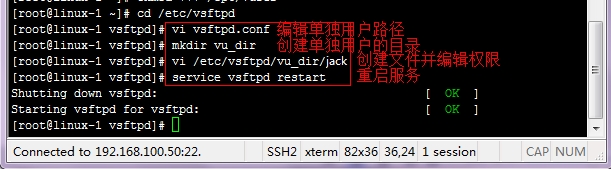


使用win7客户机进行访问,再次上传个文件。
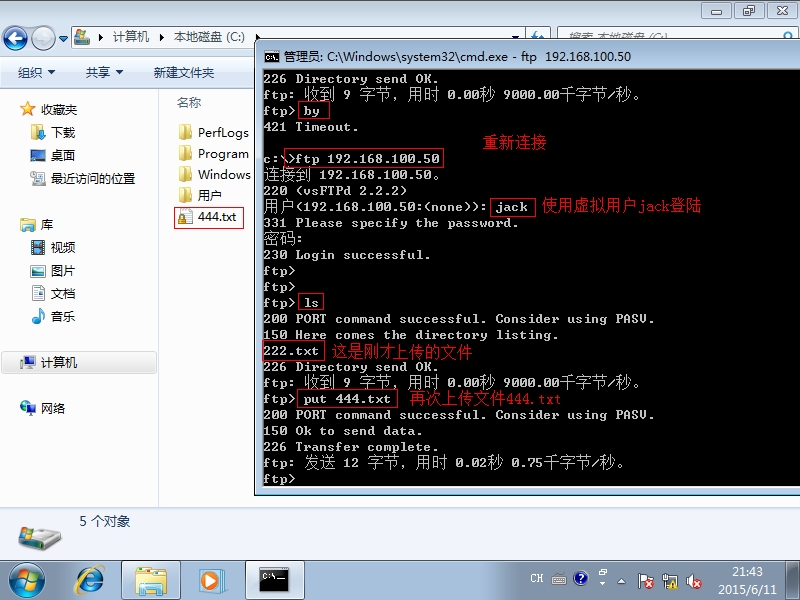
回到linux查看刚才上传的文件的权限,能够看到已经是644权限。

经验总结:用户名,编辑目录位置,服务开启加载状态等都是容易忘记和出错的地方。还有权限设置,一般匿名访问都是用于公共场合使用,建议不要给最大权限。用户身份验证的时候注意应该给用户的权限,不能让他权限太多。虚拟用户登陆时用户设置别搞错了。
好了,实验完成谢谢大家!
本文出自 “青鸟技术团@威” 博客,请务必保留此出处http://zhang2015.blog.51cto.com/9735109/1661086
1、使用匿名用户上传和下载文件。
2、使用身份验证的方式上传和下载文件。
3、建立虚拟用户(步骤比较多)。
4、为单独的用户建立单独的上传和下载机制(花那么多时间只是为了您知道“兂”这个字)。
首先是安装vsftpd服务(也就是FTP服务),安装完成之后使用rpm -qc vsftpd查看文件的安装目录,也可以使用grep命令过滤掉以#开头的注释文件并查看配置文件。
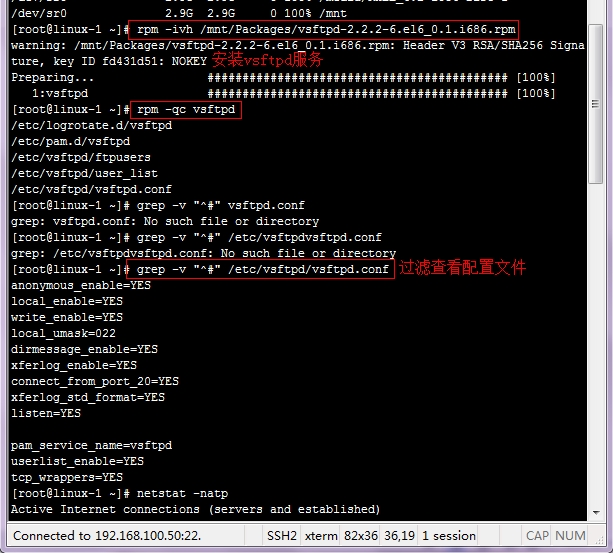
下面是关闭iptables防火墙和SElinux策略,然后使用echo在FTP站点中创建一个.txt文件。

如果说是匿名访问的话,此时就可以直接开启vsftpd服务,开启之后也可以检查FTP的21端口开启了没有。

下面可以使用win7客户机,访问linux的vsftpd服务,在命令行中切换到C盘下面。然后输入“ftp 加IP地址”服务器的IP地址,接着输入用户名ftp或者anonymous提供任意密码访问,然后使用get命令把111.txt文件下载到win7客户机上。

因为我切换到了C盘,所以打开C盘就可以看到下载下来的文件,修改个名字222.txt上传文件试一下,结果证明此时是不能上传的(没有设置权限和参数)。
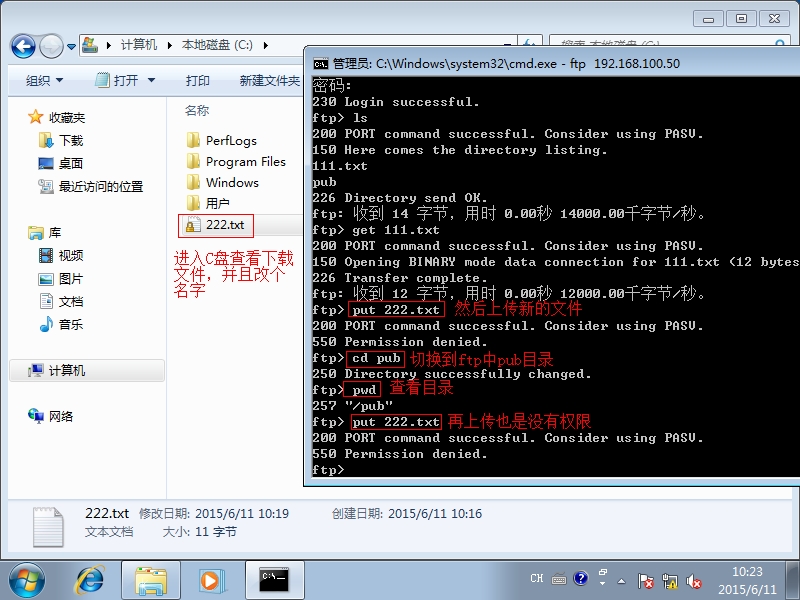
此时使用vi /etc/vsftpd/vsftpd.conf命令编辑vsftpd的主配置文件。把下面三个允许匿名用户上传的参数前面的#号去掉,或添加上去。
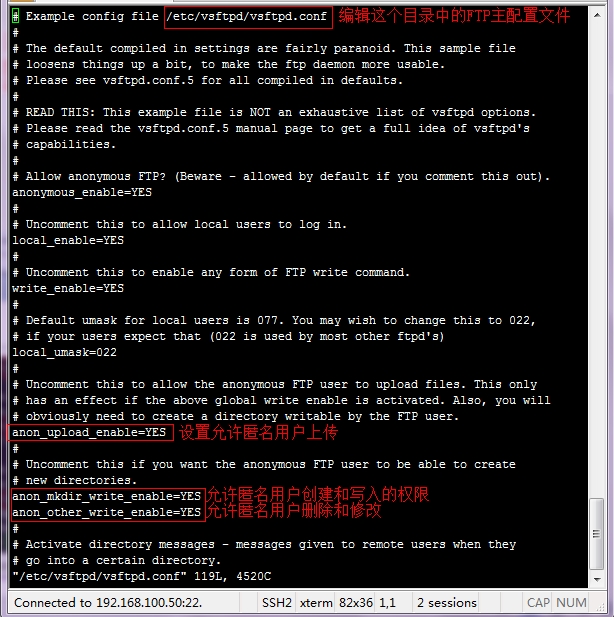
现在设置目录权限,注意这里更改权限只能修改ftp下面的某个目录的权限,不能修改ftp目录的权限,一旦修改ftp目录权限,将所有用户都无法访问。我这里权限设置的是ftp目录下面的pub目录。

上面配置完成并且重启vsftpd服务后,回到win7客户机使用by退出登陆,然后再重新登陆cd切换到ftp下面的pub目录。使用put上传文件222.txt成功。同样使用
ftp> ls //查看pub目录下的文件,ftp> delete 222.txt //表示删除文件

下面做本地用户登陆访问,首先创建两个用户,并设置密码。

可以到客户机上先验证一下此时用户所能做的事情,可以看到用户zhangsan竟然可以切换到root根目录中,这样是很不安全的。
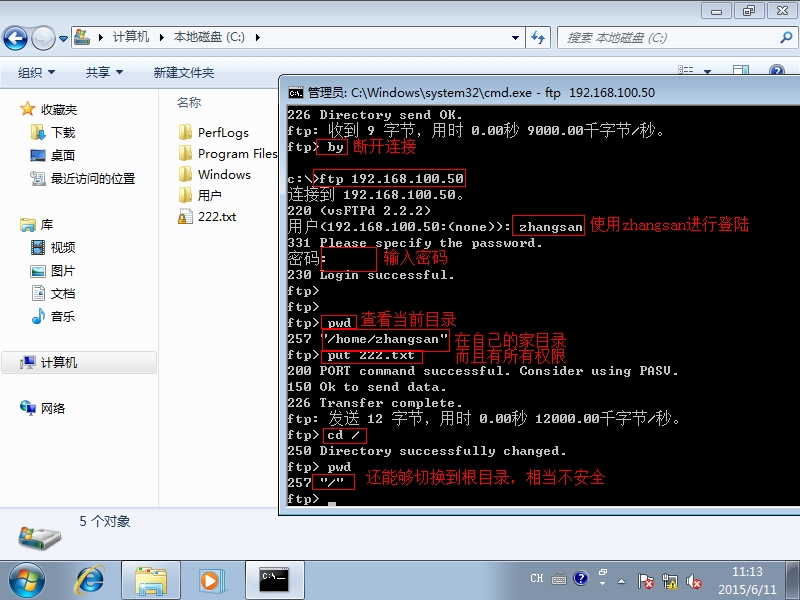
下面回到linux中编辑vsftpd的主配置文件,把其中的“chroot_local_user=YES”注释去掉(解释在图中)。重启服务。

Win7客户机上同样需要by退出后重新登录,显示随便怎么切换都是在自己的家目录而已。

另外在“/etc/vsftpd/”目录下,有个可以控制用户登陆的文件user_list默认这里面的用户是禁止登陆FTP的。可以使用echo命令把zhangsan用户追加进去。

再到win7客户机上面去登陆,表示登陆失败了。
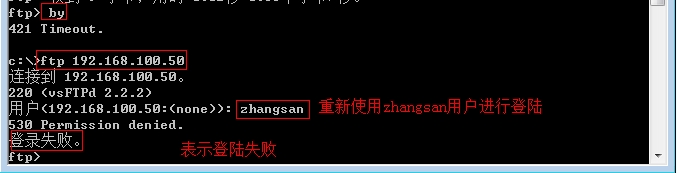
同样的道理,如果把主配置文件里面的userlist_enable=YES改为deny=YES那么上面的user_list中的用户将只是允许登陆的用户。

下面创建虚拟用户,虚拟用户就是在FTP用户和系统用户之间建立映射关系,首先在/etc/vsftpd目录下编辑配置文件vuser,内容为:
jack /*奇数行为用户*/
123123 /*偶数行为密码*/
jerry
123123
db_load -T -t hash -f vuser vuser.db /*把刚才创建的用户文件转换成数据库文件*/ chmod 600 vuser、chmod 600 vuser.db /*设置权限不让别人看见里面的用户名和密码信息*/(注意文件路径,文中使用的是绝对路径)。
useradd -d /opt/vuser -s /sbin/nologin vuser /*创建一个用户为vuser 指定家目录/opt/vuser 并切不使用shell登陆*/。
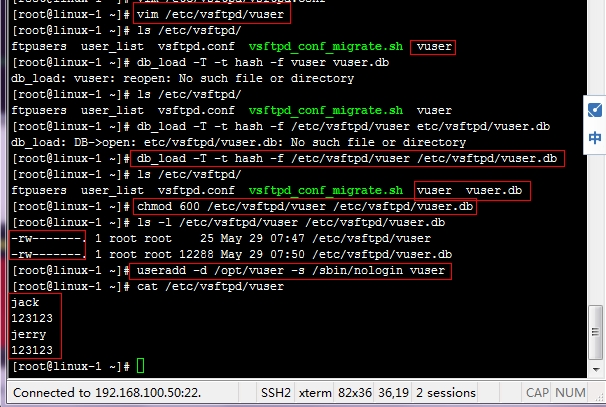
编辑pam认证模块支持虚拟用户的登陆vi /etc/pam.d/vsftpd.vu
auth required pam_userdb.so db=/etc/vsftpd/vuser
account required pam_userdb.so db=/etc/vsftpd/vuser /*此处两个文件vuser并不是普通文件而是刚才创建的vuser.db数据库文件,此处必须省略不写*/

然后再vi /etc/vsftpd/vsftpd.conf编辑主配置文件,注释掉上面的pam认证服务文件,然后在下面编辑。
guest_enable=YES //开启虚拟用户登陆。
guest_username=vuser //指定虚拟用户。
pam_service_name=vsftpd.vu //使用pam认证登陆
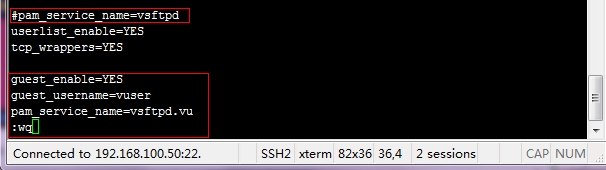
配置完成之后重启或者重新加载配置文件。这里最好也设置一下系统用户vuser的家目录文件权限(为了后面可以写入)。
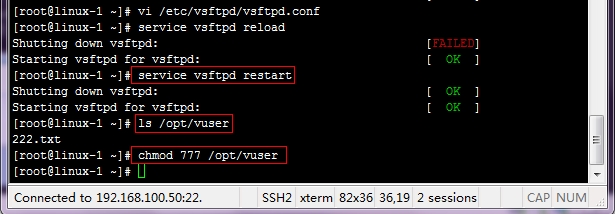
然后使用win7客户机重新访问FTP服务,使用虚拟用户jack进行访问,put上传文件也是可以的(如果你可以上传但是ls看不到文件那是权限的问题)。

还可以对单独用户进行配置,进入主配置文件按G到末行插入user_config_dir=/etc/vsftpd/vu_dir #单独用户配置文件夹位置。Mkdir创建上面配置文件中所指定的目录,vi进入创建jack用户配置文件,在里面编辑anon_umask=022 #指定上传文件的权限。
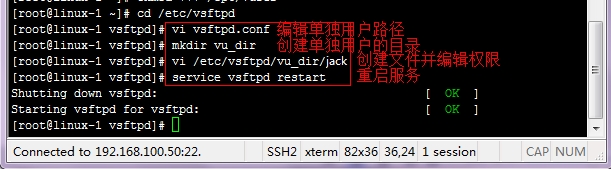


使用win7客户机进行访问,再次上传个文件。
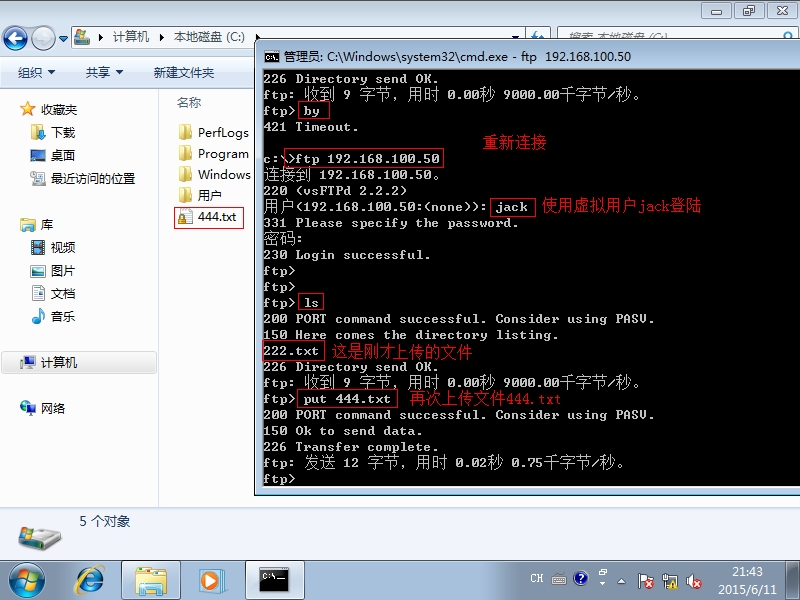
回到linux查看刚才上传的文件的权限,能够看到已经是644权限。

经验总结:用户名,编辑目录位置,服务开启加载状态等都是容易忘记和出错的地方。还有权限设置,一般匿名访问都是用于公共场合使用,建议不要给最大权限。用户身份验证的时候注意应该给用户的权限,不能让他权限太多。虚拟用户登陆时用户设置别搞错了。
好了,实验完成谢谢大家!
本文出自 “青鸟技术团@威” 博客,请务必保留此出处http://zhang2015.blog.51cto.com/9735109/1661086
相关文章推荐
- CentOS恢复被删除的boot分区
- linux 进程基础(三)
- Red Hat Linux 下命令行界面与图形界面的切换
- Linux命令详解之六-杂项命令大聚合
- 虚拟机上LINUX环境软件部署
- Linux命令详解之五-进程管理类命令
- LINUX常用指令介绍
- linux磁盘映射multipath
- Linux命令详解之四-查找类命令
- redhat linux下multipath磁盘的基本操作
- Linux目录结构
- C语言基础(linux)
- Linux/Centos:如何安装GCC(C和C++编译器)
- linux ubuntu 虚拟机中配置samba的实现文件共享的方法
- 【转】将 Linux 应用程序移植到 64 位系统上
- Vim + Cscope打造Linux下的Source Insight
- Linux下命令删除乱码文件
- Loaded plugins: rhnplugin, security This system i
- Linux命令详解之三光盘加载及软硬链接
- Linux命令详解之二-压缩与打包
